你有没有想过,把安卓系统装进U盘里,随时随地都能用呢?想象你拿着一个U盘,走到哪里,就能用电脑体验安卓的魅力,是不是很酷?今天,就让我带你一步步走进这个神奇的世界,看看如何把安卓系统装进U盘里吧!
一、准备工作:U盘与软件
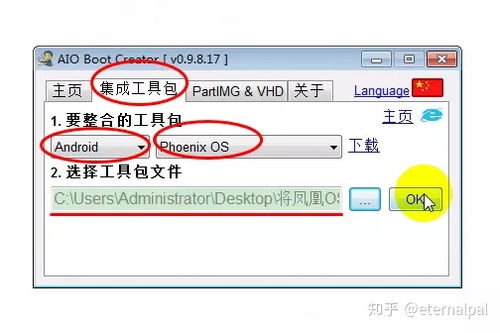
首先,你得准备一个U盘,容量至少得有2GB,这样才够用。你需要下载两个软件:一个是制作U盘启动盘的神器——UltraISO,另一个是安卓系统镜像,比如Android X86 4.4 RC2。
二、制作U盘启动盘
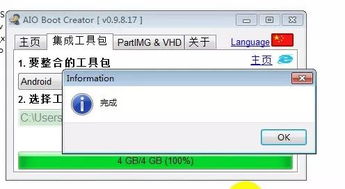
1. 插入U盘:把U盘插进电脑,确保电脑能识别到它。
2. 打开UltraISO:双击打开UltraISO软件,你会看到一个类似Windows资源管理器的界面。
3. 打开镜像文件:在UltraISO的菜单栏里,找到“文件”选项,点击它,然后选择“打开”。在弹出的对话框里,找到你下载的安卓系统镜像文件,点击“打开”。
4. 写入镜像:在UltraISO的菜单栏里,找到“启动”选项,点击它,然后选择“写入硬盘映像”。在弹出的对话框里,选择你的U盘,并确保“写入方式”设置为“USB-HDD”或“USB-ZIP”。点击“写入”,然后耐心等待。
5. 完成:当UltraISO提示“刻录成功”时,恭喜你,你的U盘启动盘就制作完成了!
三、使用U盘启动电脑
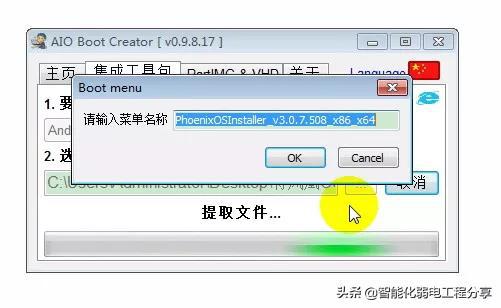
1. 设置BIOS:在电脑启动时,按下相应的键(通常是F2、F10或DEL键)进入BIOS设置。
2. 修改启动顺序:在BIOS设置中,找到“启动顺序”或“启动设备”选项,将U盘设置为第一启动设备。
3. 重启电脑:保存BIOS设置并重启电脑,电脑就会从U盘启动,进入安卓系统。
四、注意事项
1. 备份重要数据:在制作U盘启动盘之前,请确保备份U盘中的重要数据,因为制作过程中会清空U盘。
2. 选择合适的系统版本:安卓系统有很多版本,选择适合自己的版本很重要。比如,如果你只是想体验安卓系统,可以选择Android X86 4.4 RC2;如果你需要更好的性能,可以选择更高版本的系统。
3. 谨慎刷机:如果你打算将安卓系统安装到电脑硬盘上,请谨慎操作。刷机有风险,操作不当可能会导致数据丢失或系统损坏。
通过以上步骤,你就可以轻松地将安卓系统装进U盘里,随时随地享受安卓的魅力了。快来试试吧,相信你一定会爱上这种便捷的体验!
